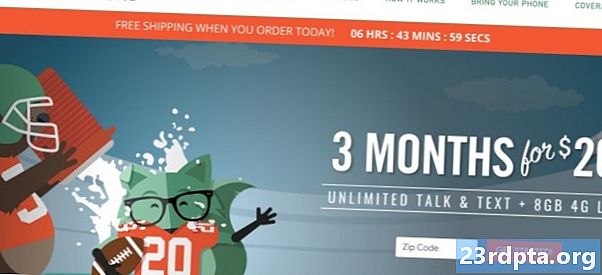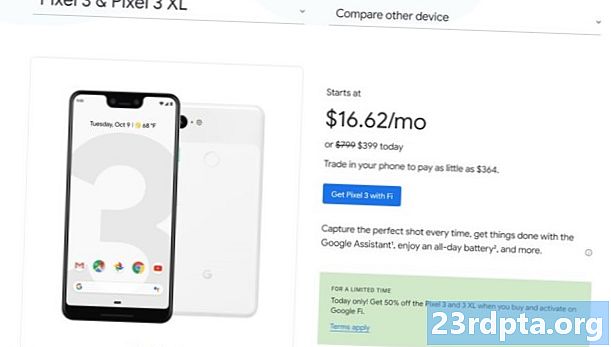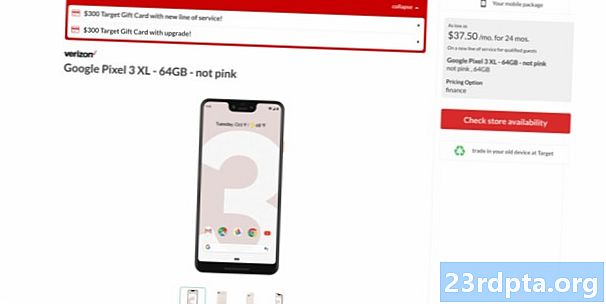콘텐츠

삼성은 기기에 게임 관련 기능을 구현 한 최초의 주요 스마트 폰 제조업체 중 하나였습니다. Samsung Game Launcher 및 Samsung Game Tools 제품군은 Galaxy S7부터 사용되어 왔으며 이제 Galaxy S10에서도 찾을 수 있습니다.
이 제품군은 제조업체의 모든 최신 전화에서 사용할 수 있지만 어디에서 시작합니까? Samsung Game Launcher 안내서를 살펴 보았습니다.
삼성 게임 런처 : 기본
Samsung Game Launcher는 Samsung 폰의 앱 서랍에서 액세스 할 수 있습니다. 찾을 수 없습니까? 그런 다음 "게임 런처"를 통해 파인더 검색 창 앱 메뉴 상단에 있습니다. 그래도 앱이 보이지 않으면 방문 할 수 있습니다 설정> 고급 기능> 게임 실행기 스위치를 토글하여 기기에서 사용하도록 설정합니다.
게임 런처를 탭하여 스위트를 열면 앱이 자동으로이 폴더에 게임을 추가하여 쉽게 액세스 할 수 있습니다. 또한 앱은 앱 드로어에서 해당 게임을 숨길 것인지 묻고 게임 실행기에서만 액세스 할 수 있도록합니다. 게임에 액세스하기위한 유일한 진입 점으로 Samsung 앱을 사용하려면이 작업을 수행하십시오.
실행기에 원하는 게임이나 앱이 보이지 않습니까? 그런 다음 오른쪽 상단에서 3 점 / 설정 메뉴를 탭하고 앱 추가. 여기에는 게임 런처에 추가되지 않은 휴대 전화의 앱 및 게임 목록이 표시됩니다. 원하는 앱을 선택하기 만하면됩니다. 이것은 사이드로드 된 게임, 에뮬레이터 또는 Samsung Game Launcher가 어떤 이유로 든 감지하지 못한 게임에 유용 할 수 있습니다.
방문 설정> 게임 정렬사전 순 또는 설치 날짜순으로 제목을 정렬 할 수 있습니다 (최초 순).
그렇지 않으면 게임 런처 기본 메뉴는 위에서 언급 한 게임 목록, 하단 근처에 회전하는 회전식 슬라이드 쇼 및 그 아래에있는 두 개의 버튼이있는 설명이 필요 없습니다. 왼쪽의 버튼은 간단한 알림 토글로 알림을 빠르게 끌 수 있습니다. 그러나 오른쪽에있는 버튼을 누르면 게임 도구로 이동합니다.
게임 실행기에서 게임 도구 사용

오른쪽 하단의 버튼을 통해 게임 도구 옵션을 열면 상단에 범용 슬라이더 막대가 표시됩니다. 슬라이더를 왼쪽으로 조정하면 휴대 전화에서 게임시 성능보다 전력 효율을 우선시하지만 슬라이더를 오른쪽으로 조정하면 성능에 중점을 둡니다. 이 설정은 게임 도구가 인식하는 모든 게임에 적용됩니다.
고맙게도, 간단한 탭 개별 게임 설정 이 슬라이더 아래를 토글하면 게임별로 설정을 조정하는 옵션이 표시됩니다. 일부 게임이 실제로 잘 실행되지만 배터리 수명을 희생하더라도 추가 게임이 필요한 경우 매우 유용합니다.
원하는 게임을 눌러 조정하면 설정을 조정하기위한 몇 가지 옵션이 표시됩니다. 이전과 같은 절전 / 성능 슬라이더 (이 제목으로 제한되어 있음)와 저해상도 토글 (성능 향상을 위해 해상도 줄이기) 및 최대 FPS 슬라이더. 프레임 속도는 최대 60fps이지만 최대 15fps로 낮출 수 있습니다. 일부 사람들은 낮은 프레임 속도를 허용 할 수 있지만 30fps로 전환하는 것이 좋습니다.
게임 플레이 중 게임 도구 사용

아직 세이브 포인트가없는 경우를 대비하여 게임 도중 Samsung Game Tools에 액세스 할 수도 있습니다. 화면 가장자리에서 안쪽으로 스 와이프하고 탐색 표시 줄에서 게임 도구 아이콘 (게임 패드 아이콘이있는 아이콘)을 탭하면됩니다.
게임 내 게임 도구 아이콘을 누르면 현재 게임 위에 새로운 메뉴 팝업이 나타납니다. 이 메뉴는 알림을 차단하고, navkey 버튼 (홈, 뒤로, 최근 통화)을 잠그고, 화면 터치를 비활성화하고, 스크린 샷 / 비디오를 녹화하는 옵션을 제공합니다.
새로운 OnePlus 앱 게임 공간을 사용해보십시오
navbar 자체 (최근 키 옆에 있음)에 화면 터치 잠금 아이콘이 표시되지만 원하는 경우 아이콘을 다른 여러 단축키로 변경할 수 있습니다. 게임 내 게임 도구를 연 다음 설정> 바로 가기을 누른 다음 원하는 바로 가기를 누릅니다. 탐색 표시 줄에 배치 할 수있는 다른 바로 가기에는 탐색 키 잠금, 스크린 샷, 레코드 및 팝업 패널이 포함됩니다.
게임을하는 동안 게임 도구를 시작하면 게임 도구 메뉴 외에도 화면 왼쪽에 떠 다니는 앱 바로 가기 막대가 있습니다. 이 막대에서 3 점 메뉴를 탭하면 YouTube, Discord, Chrome 및 기타 원하는 앱을 추가하여 여기에서 앱 바로 가기를 사용자 정의 할 수 있습니다. 캡처 한 미디어를 빠르게 공유하거나 보행 시선을 검색하는 완벽한 방법을 원할 때 편리합니다.
게임 내 게임 도구를 활성화 할 때 할 수없는 한 가지는 해상도 및 프레임 속도와 같은 시각적 설정을 조정하는 것입니다. 그런 다음 게임 실행기를 통해 게임 도구를 시작하여 이러한 옵션을 조정해야합니다.
활동 공유

삼성은 또한 여러 가지 방법으로 액세스 할 수있는 게임 도구의 기본 비디오 녹화 및 스크린 샷 기능을 포함합니다. 스크린 샷이 두 개나 좋습니까? 그런 다음 power + volume up 콤보를 사용하여 화면 캡처를 빠르게 수행하거나 이전 방법을 통해 게임 내 게임 도구 메뉴를 활성화 할 수 있습니다 (화면 가장자리에서 스 와이프하고 게임 도구 아이콘을 탭함). 스크린 샷 선택권. 게임 내 게임 메뉴에서 스크린 샷 해상도 (100 %, 50 %, 25 %)를 조정할 수도 있습니다. 설정> 스크린 샷 해상도.
게임 세션의 비디오를 녹화하고 싶으십니까? 게임 내 게임 도구 메뉴를 활성화하고 기록. 오버레이를 활성화하고 탭하는 경우 클립을 중지하는 경우도 있습니다. 중지. 을 눌러 게임 도구 팝업 창에서 다양한 비디오 설정을 조정할 수 있습니다 설정> 기록. 여기에서 클립을 비디오 또는 GIF로 출력하고, 셀카 카메라를 토글하고, 마이크에서 오디오를 토글하고, 해상도 / 비트 레이트 / 종횡비를 조정할 수 있습니다.
통계를 확인하십시오!
Samsung Game Launcher 앱은 오른쪽 주 메뉴에서 헤드 / 프로필 아이콘을 탭하여 장치에서 재생되는 모든 게임의 흥미로운 분류도 제공합니다. 그러면 장르를 통해 플레이 한 게임을 분류하는 원형 차트가 표시됩니다.
아래로 스크롤하면 각 게임을 플레이 한 시간과 다양한 시간 창 (7 일, 30 일)으로 해당 습관을 볼 수있는 기능에 대한 분석을 볼 수 있습니다.특정 게임을 탭하면 설치 시간, 데이터 사용량, 설치 날짜 및 마지막으로 사용한 시간뿐만 아니라 재생 시간을 보여주는 그래프가 표시됩니다.
이 메뉴는 또한 사용자에게 녹화 된 비디오 탭은 항상 갤러리 앱에서도 찾을 수 있지만 갤러리 앱에서 파일을 찾으려면 기록중인 게임의 이름을 딴 폴더를 찾아야합니다.
알아야 할 다른 Samsung Game Launcher 너겟이 있습니까? 아래의 의견 섹션에 알려주십시오!